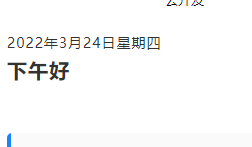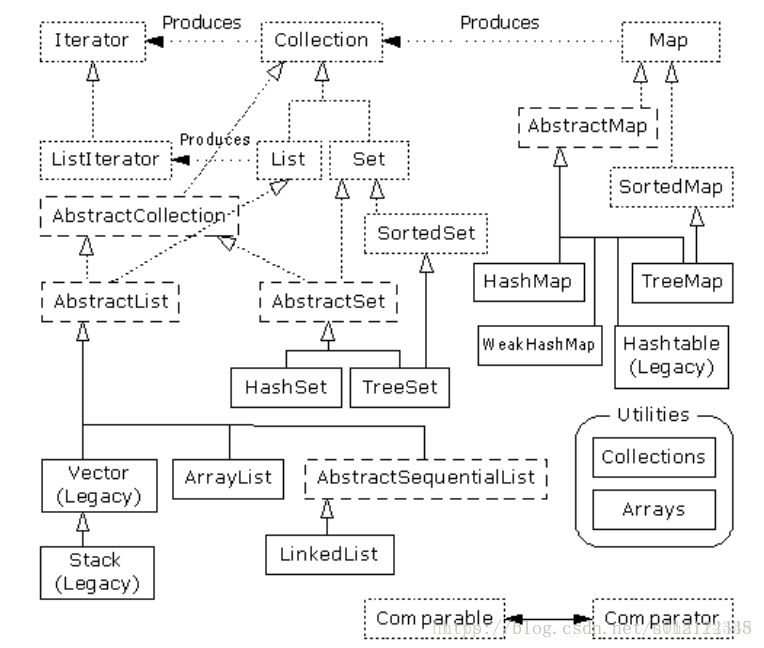在学习了小程序云开发后,遇到了开发中常见的图片上传,今天简单的记录总结下在云开发中如何实现图片上传到云存储中。
在这里简单的分了两种情况,一种是选择图片后直接上传到云存储中,像替换头像之类的就是符合这种情况。第二种是选择图片后,点击提交按钮再上传到云存储中,就像朋友圈发布或表单中添加图片的一样 点击发布按钮才可以上传。
接下来我们先看第一种情况,选择图片直接上传到云存储中:
效果如下:

代码:
<view>
<image src="{{images}}"></image>
</view>
<view bindtap="upload">上传</view>upload(){
let that=this;
wx.chooseImage({//异步方法
count: 9,//最多选择图片数量
sizeType:['original', 'compressed'],//选择的图片尺寸 原图,压缩图
sourceType:['album','camera'],//相册选图,相机拍照
success(res){
//tempFilePaths可以作为图片标签src属性
const tempFilePaths = res.tempFilePaths
console.log("选择成功",res)
for(let i=0; i < tempFilePaths.length; i++){//多个图片的循环上传
wx.cloud.uploadFile({//上传至微信云存储
cloudPath:'myImage/' + new Date().getTime() + "_" + Math.floor(Math.random()*1000) + ".jpg",//使用时间戳加随机数作为上传至云端的图片名称
filePath:tempFilePaths[i],// 本地文件路径
success: res => {
// 返回文件 ID
console.log("上传成功",res.fileID)
that.setData({
images:res.fileID//获取上传云端的图片在页面上显示
})
wx.showToast({
title: '上传成功',
})
}
})
}
}
})
},上传后,点击云存储面板刷新就能看到新上传的图片

接下来我们看下第二种情况,当选择图片后,点击提交按钮再上传到云存储中。
效果图如下:


代码如下:
<form action="" bindsubmit="addBtn">
<view>
<view class="imgFlex">
<block wx:for="{{images}}" wx:key="*this" >
<view data-index="{{index}}" class="item_img">
<image src="{{item}}"></image>
</view>
</block>
</view>
<view bindtap="upload">上传</view>
</view>
<button type="primary" form-type="submit">提交</button>
<button type="primary" form-type="reset">重置</button>
</form>//index.js
//import WxValidate from '../../utils/WxValidate';
const app = getApp()
const db = wx.cloud.database()//调用默认云环境的数据库引用
Page({
data: {
images:[],//选择图片
images_success: [],//上传云存储后的云存储地址数组
images_success_size:0,//图片上传成功的数量
},
onLoad(){
},
upload(){
let that=this;
wx.chooseImage({//异步方法
count: 9,//最多选择图片数量
sizeType:['original', 'compressed'],//选择的图片尺寸 原图,压缩图
sourceType:['album','camera'],//相册选图,相机拍照
success(res){
//const tempFilePaths = res.tempFilePaths
that.setData({
images: res.tempFilePaths
});
console.log("选择成功",res)
}
})
},
uploadImage(index){
let that=this
wx.cloud.uploadFile({//上传至微信云存储
cloudPath:'myImage/' + new Date().getTime() + "_" + Math.floor(Math.random()*1000) + ".jpg",//使用时间戳加随机数给图片命名
filePath:that.data.images[index],// 本地文件路径
success: res => {
// 返回文件 ID
console.log("上传成功",res.fileID)
that.data.images_success[index] = res.fileID;
that.data.images_success_size = that.data.images_success_size+1;
if(that.data.images_success_size == that.data.images.length){
console.log("上传成功:", that.data.images_success)
} else {
that.uploadImage(index+1)
}
},
fail: err =>{
that.setData({
images_success:[],
images_success_size:0
})
wx.showToast({
icon:'none',
title: '上传失败,请重新上传',
})
}
})
},
//提交表单添加到数据库
addBtn: function(e){
let that=this;
if(that.data.images.length > 0){//1、判断是否有图片
that.setData({
//3、给上传图片初始化一个长度,上传成功的数组和已有的数组一致
images_success:that.data.images
})
that.uploadImage(0)//2、有图片时先上传第一张
}
},
})
以上就是关于小程序 图片上传到云存储中的代码,代码中都有写注释,这里就不多做解释了,实践第一。第一次尝试写的,欢迎同学们点评😜